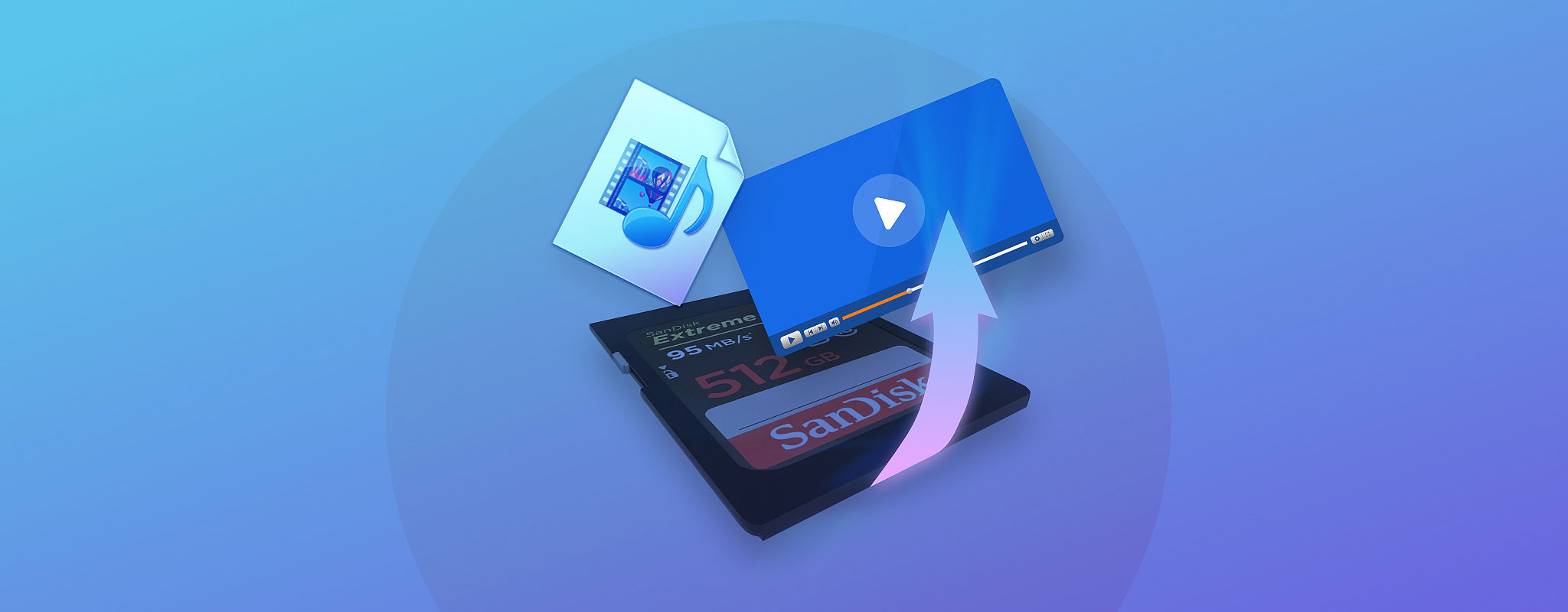
لا يتطلب الأمر الكثير لحذف الفيديوهات من بطاقة الذاكرة SD بطريق الخطأ، خاصةً إذا كانت بطاقة SD مشتركة بين عدة كاميرات وحواسيب. لحسن الحظ، كذلك لا يتطلب الأمر الكثير من الجهد لتعلم كيفية استرجاع الفيديوهات المحذوفة من أي بطاقة SD، كما نشرح في هذا المقال.
فهرس المحتويات
عزز فرصك في استعادة الفيديو بنجاح
لا يمكن ضمان نسبة نجاح 100% لأي محاولة لاستعادة مقاطع الفيديو، لكن يمكنك زيادة احتمالية استرجاع جميع البيانات المفقودة بشكل كبير من خلال اتباع التوصيتين المدرجتين أدناه:
- توقف عن استخدام بطاقة الـ SD. على عكس ما يبدو، تظل الملفات المحذوفة مخزنة جسديًا على بطاقة الذاكرة حتى يتم كتابة ملفات جديدة مكانها. إذا استمريت باستخدام بطاقة الذاكرة، فأنت تخاطر بالكتابة فوق الملفات المفقودة قبل أن تتاح لك الفرصة لاستعادتها. عندما يحدث ذلك، لن يكون بالإمكان فعل أي شيء لاسترجاعها. لهذا السبب، يجب عليك التوقف عن استخدام بطاقة الـ SD حتى تكون جاهزًا لاستعادة الفيديوهات المحذوفة منها.
- ابدأ عملية الاستعادة في أقرب وقت ممكن. نفهم أن هذه قد تكون تجربتك الأولى في استعادة الفيديوهات المحذوفة من بطاقة ذاكرة، ولكن هذا ليس سببًا كافيًا لتأخير عملية الاستعادة أكثر مما هو ضروري. من خلال تأجيلها، فأنت تخاطر بإزاحة بطاقة الذاكرة أو تلفها، أو الكتابة فوق الملفات المحذوفة، أو ببساطة نسيان أنك فقدت مجموعة من الفيديوهات في المقام الأول.
كيفية استرجاع الفيديوهات المحذوفة من بطاقة SD باستخدام البرمجيات
يجعل Disk Drill استعادة الفيديوهات المحذوفة من بطاقات SD أو بطاقات الذاكرة الأخرى أمرًا سهلاً ويجب أن تتمكن من إكمال العملية بأكملها في بضع دقائق فقط، وذلك يعتمد على سرعة وسعة بطاقتك. إصدار Windows يمكنه استعادة ما يصل إلى 500 ميجابايت مجانًا.
- تحميل برنامج Disk Drill إلى جهاز الكمبيوتر وتثبيته. يجب تثبيته على القرص الصلب الداخلي (أو جهاز تخزين مناسب آخر) وليس بطاقة SD التي تريد استعادة الفيديوهات المحذوفة منها. لماذا؟ لأنك قد تكتب فوق الفيديوهات المحذوفة وتفقدها بشكل دائم.

- بعد ذلك، ابدأ تشغيل Disk Drill وابحث عن بطاقة SD الخاصة بك. يجب أن تكون مدرجة في النافذة الرئيسية إلى جانب جميع أجهزة التخزين الأخرى المتصلة بالكمبيوتر. لفحصها، تحتاج إلى اختيارها أولاً ثم النقر على زر البحث عن البيانات المفقودة.
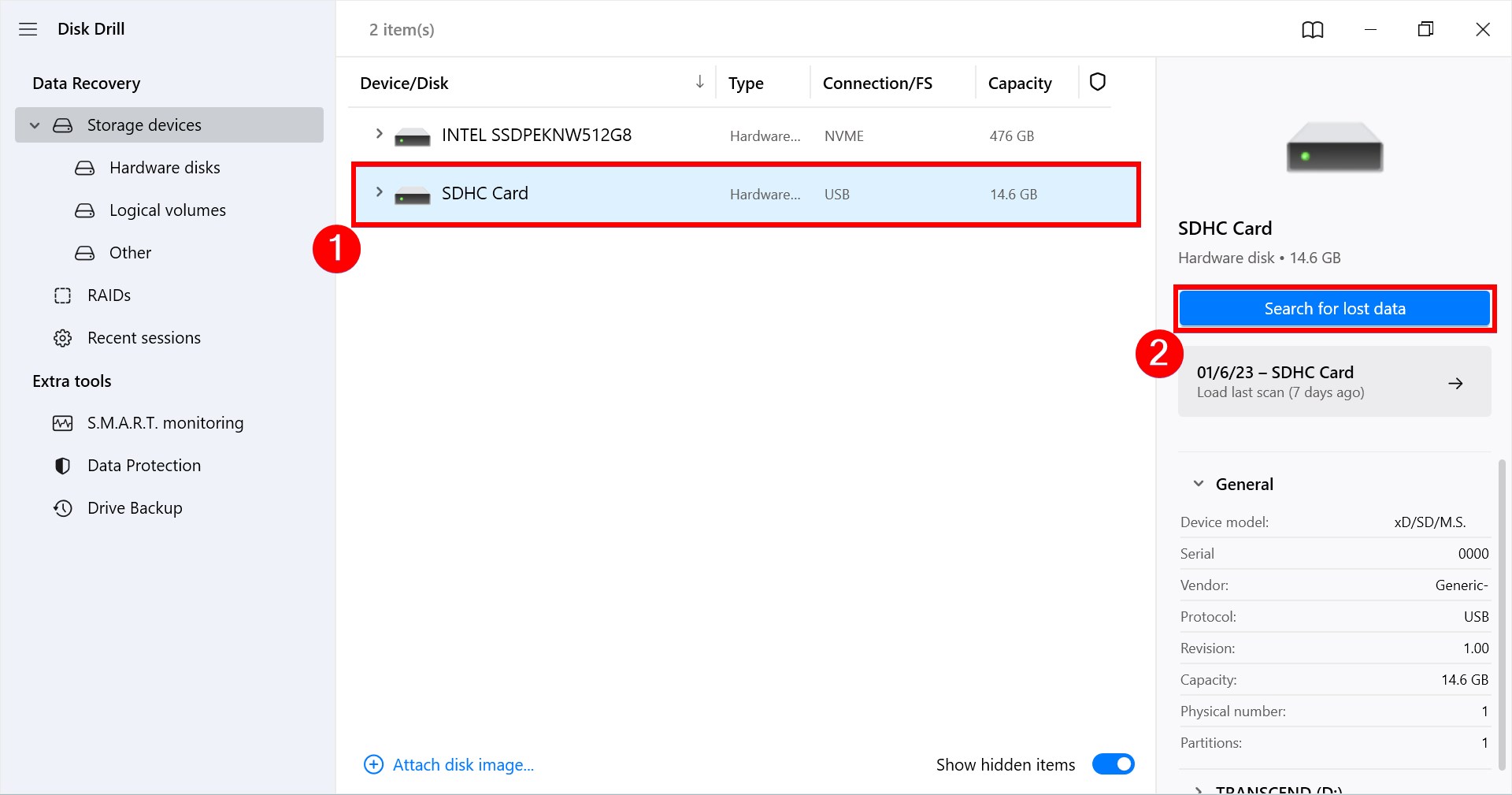
- يمكن أن تستغرق عملية الفحص من بضع دقائق إلى ساعة أو أكثر – كل ذلك يعتمد على سرعة بطاقة SD الخاصة بك وسعتها. انقر على زر مراجعة العناصر المكتشفة في الزاوية العلوية اليمنى. سيتيح لك ذلك تصفح نتائج الفحص دون مقاطعة الفحص نفسه.
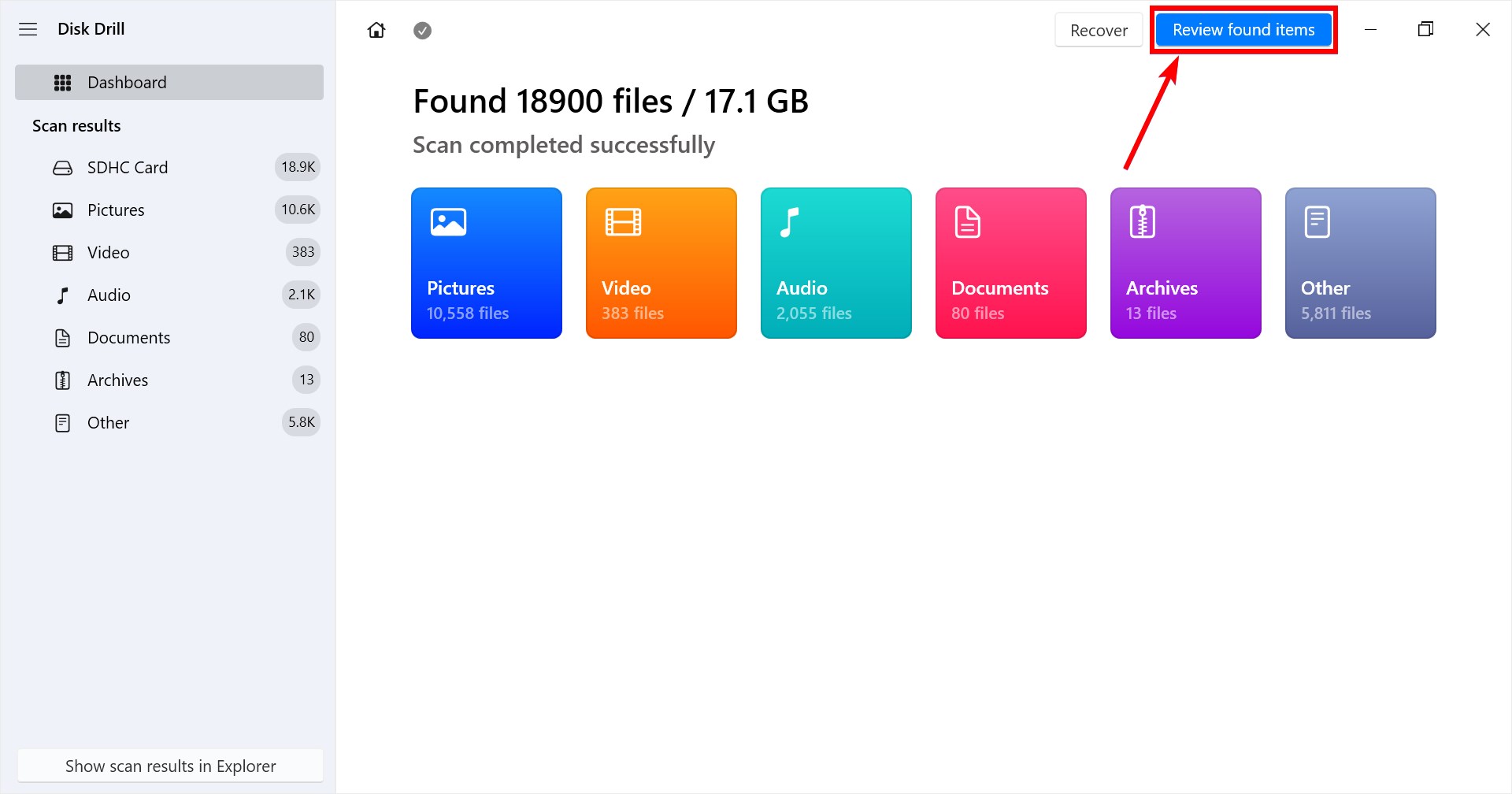
- أخيراً حدد ملفات الفيديو التي ترغب في استعادتها بالنقر على المربعات الموجودة على اليسار. ثم ببساطة انقر على زر استعادة واختر موقعاً آمناً. أي مجلد موجود على جهاز تخزين مختلف عن البطاقة التي قمت بفحصها يعتبر آمناً.
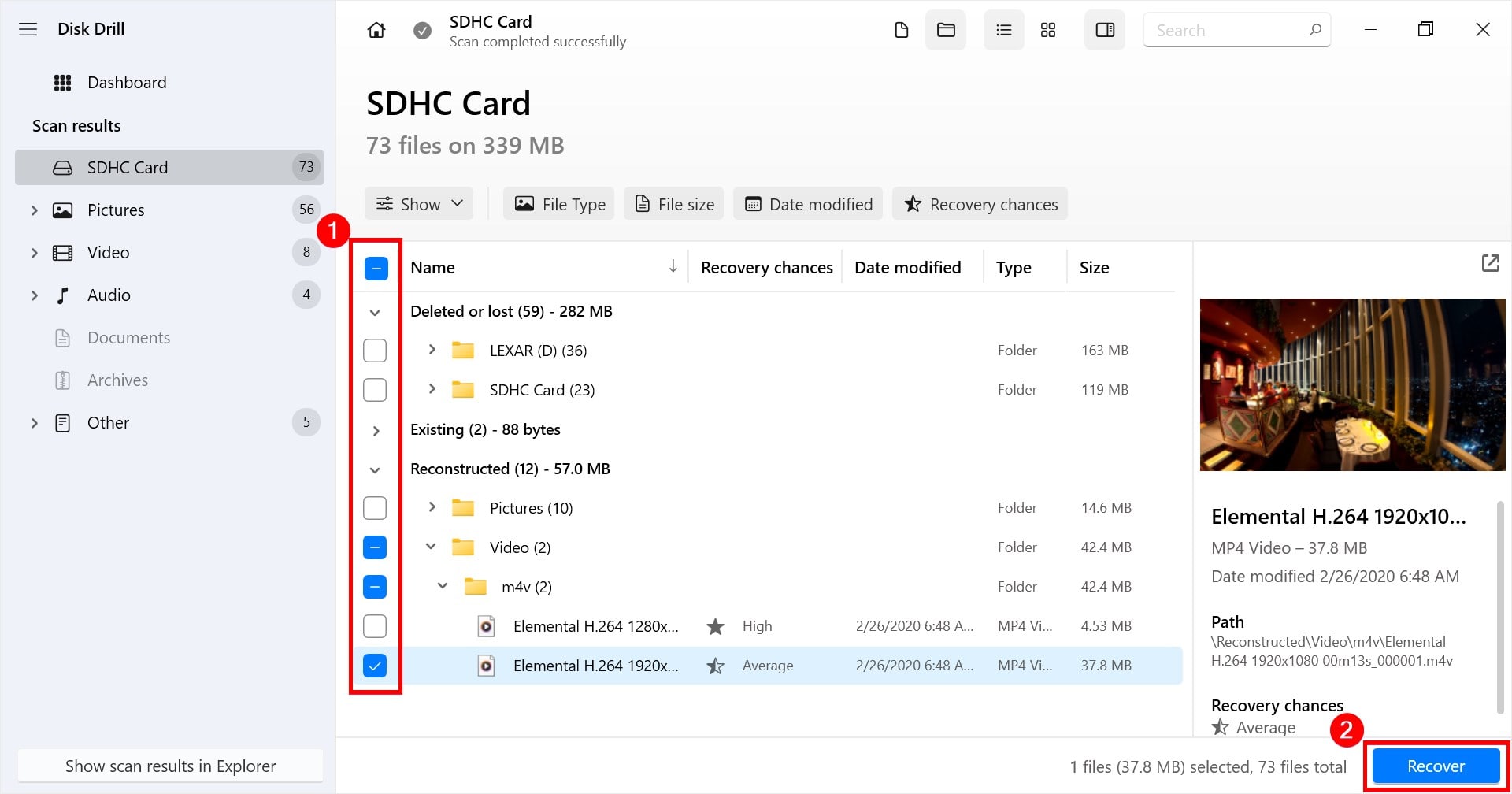
كيفية استعادة الفيديوهات المحذوفة من بطاقة الذاكرة SD بدون برامج
على الرغم من وجود خيارات أقل متاحة لك، إلا أنه من الممكن استعادة الفيديوهات المحذوفة من بطاقة SD دون تحميل برنامج. إليك ما يمكنك تجربته.
الطريقة 1: استعادة من سلة المحذوفات
سلة المحذوفات هي واحدة من أسهل الطرق لاستعادة الفيديوهات المحذوفة من بطاقة الذاكرة SD الخاصة بك. لكن، هذا ممكن فقط إذا تم حذف الملفات عندما كانت بطاقة الذاكرة متصلة بجهاز الكمبيوتر الخاص بك. حتى مع ذلك، قد لا تعمل هذه الطريقة إذا لم تمر الملفات بسلة المحذوفات لأن حجمها كبير جدًا. على أية حال، يستحق المحاولة إذا فقدت الفيديوهات الخاصة بك بينما كانت بطاقة الذاكرة متصلة بالكمبيوتر.
هكذا يمكنك استعادة الفيديوهات المحذوفة لديك من سلة المهملات في ويندوز.
- على سطح المكتب، انقر بزر الماوس الأيمن فوق سلة المحذوفات واختر فتح.
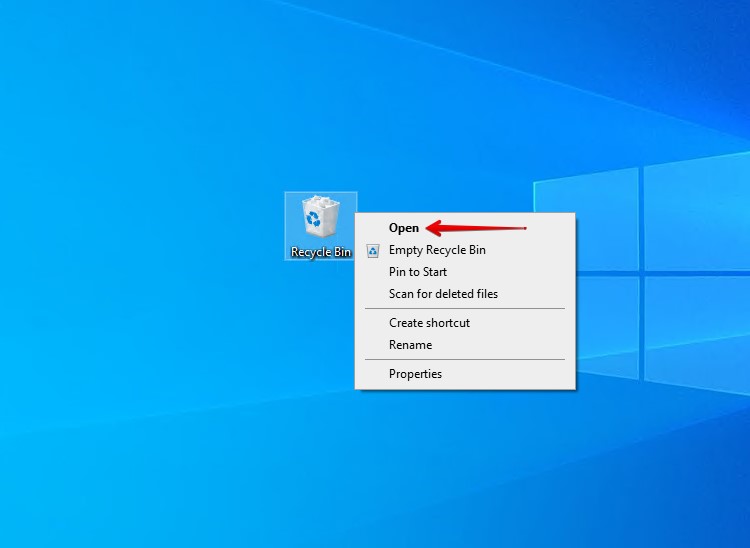
- حدد مقاطع الفيديو المحذوفة. بعد تحديد جميع المقاطع، انقر بزر الماوس الأيمن على واحدة من مقاطع الفيديو المحددة واختر استرجاع.
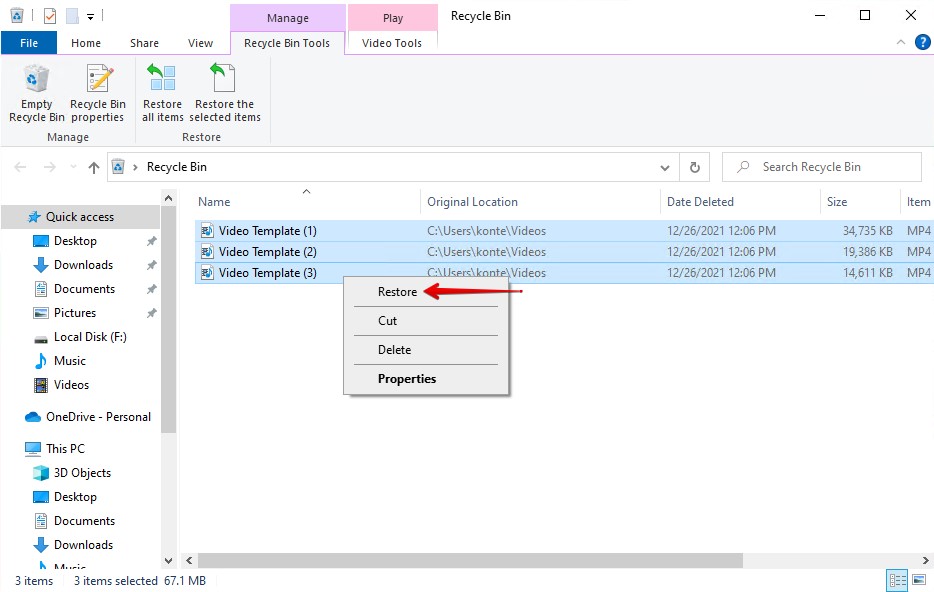
بمجرد استعادتها، سيتم إرجاع الملفات إلى موقعها الأصلي. بديلاً عن ذلك، يمكنك استعادتها إلى مجلد آخر عن طريق سحبها ببساطة من سلة المحذوفات إلى المجلد المخصص.
الطريقة 2: استرجاع البيانات عن طريق خدمات استعادة البيانات
في الحالات التي يتعرض فيها بطاقة الذاكرة SD للتلف الفيزيائي ولا يمكن الوصول إليها عبر نظام ويندوز، أو إذا لم تنجح أي من الطرق الأخرى المذكورة في هذا المقال بالنسبة لك، فالخطوة التالية هي السماح لمحترف استعادة البيانات باسترجاع الفيديوهات المحذوفة لك.
استخدام خدمة استعادة البيانات يتضمن إرسال بطاقة الذاكرة SD إلى فريق من المتخصصين في استعادة البيانات الذين يستخدمون معدات على مستوى الصناعة لتحليل بطاقة الذاكرة SD واسترداد البيانات منها. بالطبع، لا يمكن ضمان استرداد بياناتك بنسبة 100٪ ولكن هذه هي أفضل فرصة ستحصل عليها لاستعادة مقاطع الفيديو الخاصة بك.
إليك كيفية تقديم طلب لاسترجاع الفيديوهات المحذوفة من بطاقة SD الخاصة بك.
- اضغط على ابدأ الاسترداد.
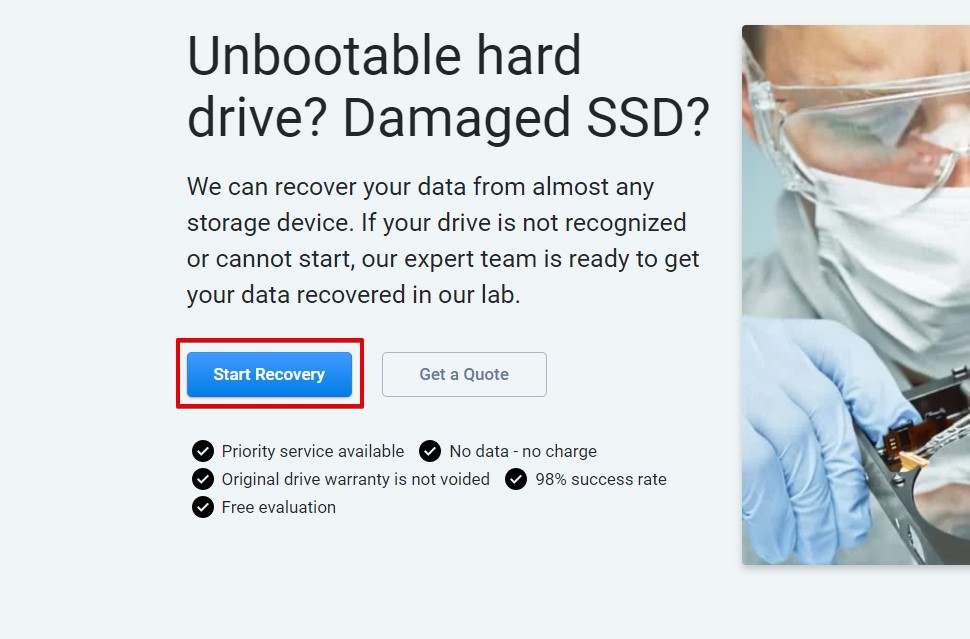
- حدد مدى الاستعجال في الاسترداد من خلال اختيار واحدة من الخيارات الثلاث المتاحة للخدمة.
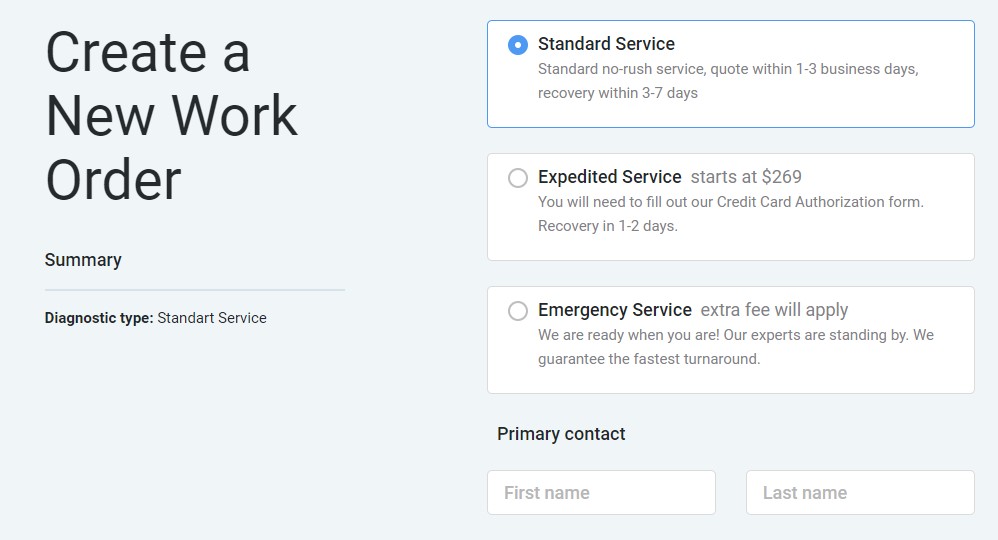
- أكمل النموذج بملء معلومات الاتصال الخاصة بك والتفاصيل المتعلقة بالجهاز الذي يتم عليه الاسترداد. عند الانتهاء، اضغط على أكمل طلبي.
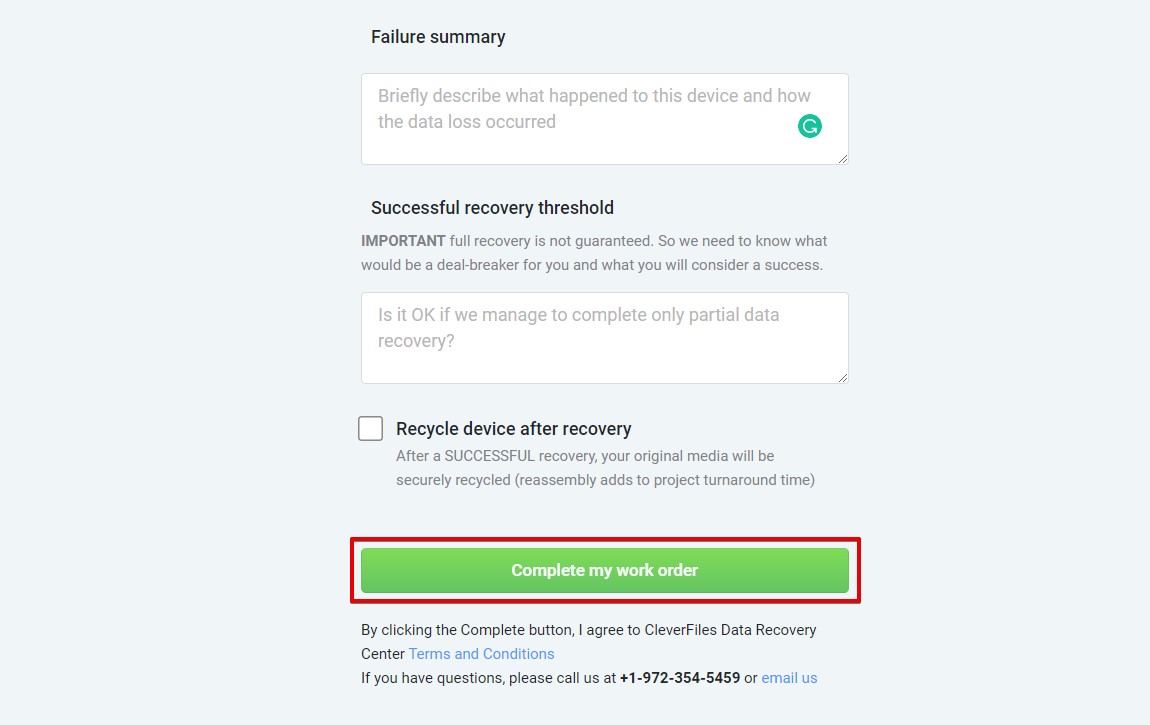
بمجرد الانتهاء، سيتم توجيهك لإرسال جهازك للفحص. بعد الاسترداد الناجح، سيتم إعادة جهازك (إذا اخترت عدم تدويره) والبيانات المستردة إليك.
كيفية استرداد الفيديوهات المحذوفة من بطاقة SD على هاتف أندرويد
إذا لم يكن لديك جهاز كمبيوتر لإجراء الاستعادة، يمكنك محاولة استعادة الفيديوهات مباشرةً من هاتفك. إليك طريقتان يمكنك استخدامهما لاستعادة مقاطع الفيديو المحذوفة من بطاقة الذاكرة SD الخاصة بهاتفك.
الطريقة 1: استعادة من النسخ الاحتياطي السحابي
إذا كان لديك نسخة من الفيديوهات في وحدة التخزين السحابية الخاصة بك، يمكنك استعادتها مباشرةً من هناك. على سبيل المثال، إذا كان لديك تطبيق Google Photos مثبتًا على جهازك، هناك احتمال أنه قد قام تلقائيًا بإنشاء نسخة احتياطية للفيديوهات الخاصة بك على Google Drive إذا كان المجلد الذي تم تخزينها فيه مختارًا للنسخ الاحتياطي.
سوف ترشدك التعليمات أدناه عبر استعادة مقطع فيديو من صور جوجل، لكن هذه العملية ستكون مماثلة لحلول التخزين السحابية الأخرى، مثل Dropbox و OneDrive.
- تفضل بزيارة صور جوجل واضغط على مجلد سلة المهملات بعد تسجيل الدخول.
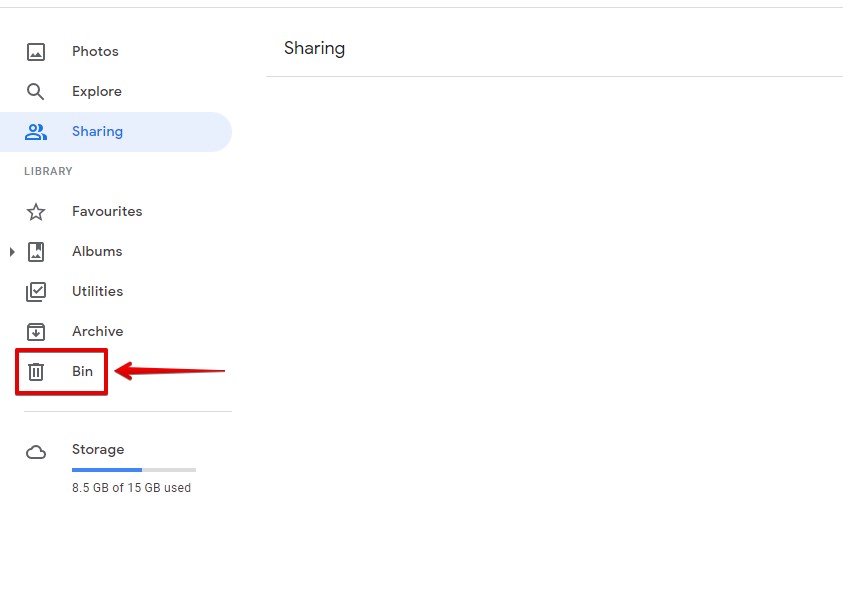
- اختر الفيديو المحذوف، ثم اضغط على استعادة.
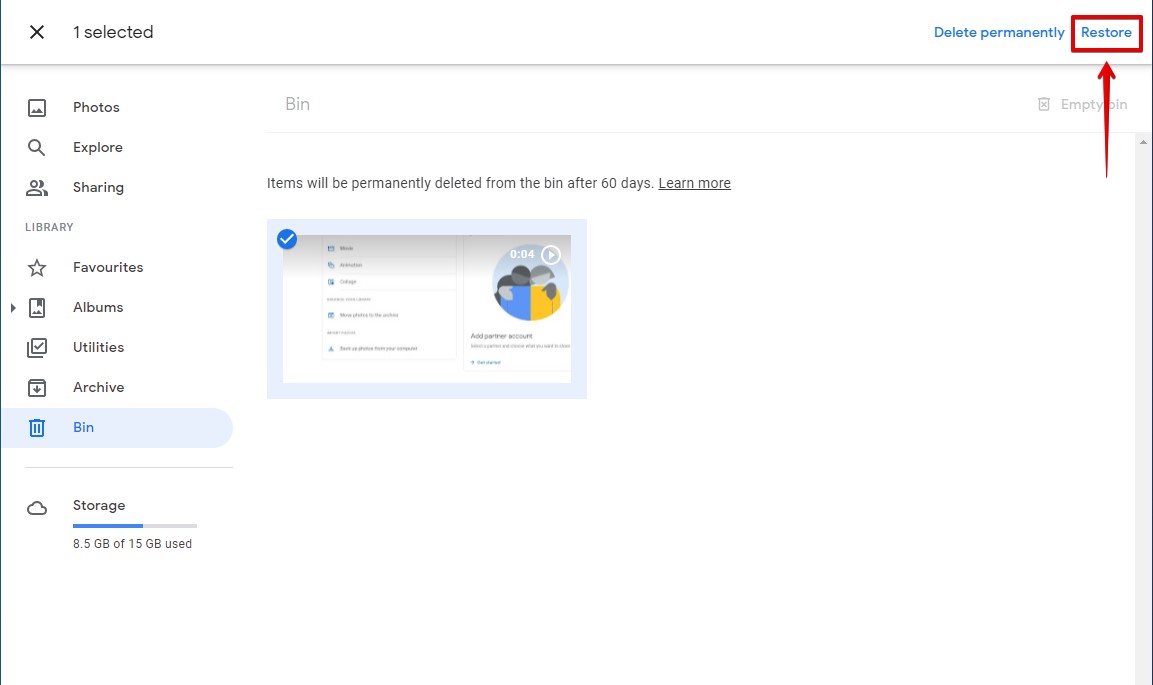
بعد استعادة الفيديو، سيتم إرجاعه إلى مكتبة Google Photos الخاصة بك.
الطريقة 2: استعادة باستخدام DiskDigger
تعد DiskDigger تطبيقًا لاستعادة البيانات على أجهزة الأندرويد. من حيث الوظيفة، هو نفسه مثل أي أداة استعادة بيانات أخرى. يمكنها مسح ذاكرة هاتفك، بالإضافة إلى أي ذاكرة قابلة للإزالة في جهازك (مثل بطاقة SD الخاصة بك). باستخدام DiskDigger، يمكنك البحث عن الفيديوهات المحذوفة واستعادتها دون الحاجة إلى جهاز كمبيوتر.
النسخة المجانية من DiskDigger تتيح لك استعادة الصور ومقاطع الفيديو. ومع ذلك، من أجل استعادة مقاطع الفيديو، يجب أن يكون جهازك مُروت rooted مسبقًا. وبالتالي، إذا لم يكن جهازك مُروت، فلن تعمل هذه الطريقة معك إلا إذا كنت تسترجع الصور فقط.
اتبع هذه الخطوات لاستعادة مقاطع الفيديو الخاصة بك باستخدام DiskDigger للأندرويد.
- تحميل تطبيق DiskDigger على هاتفك من متجر Google Play.
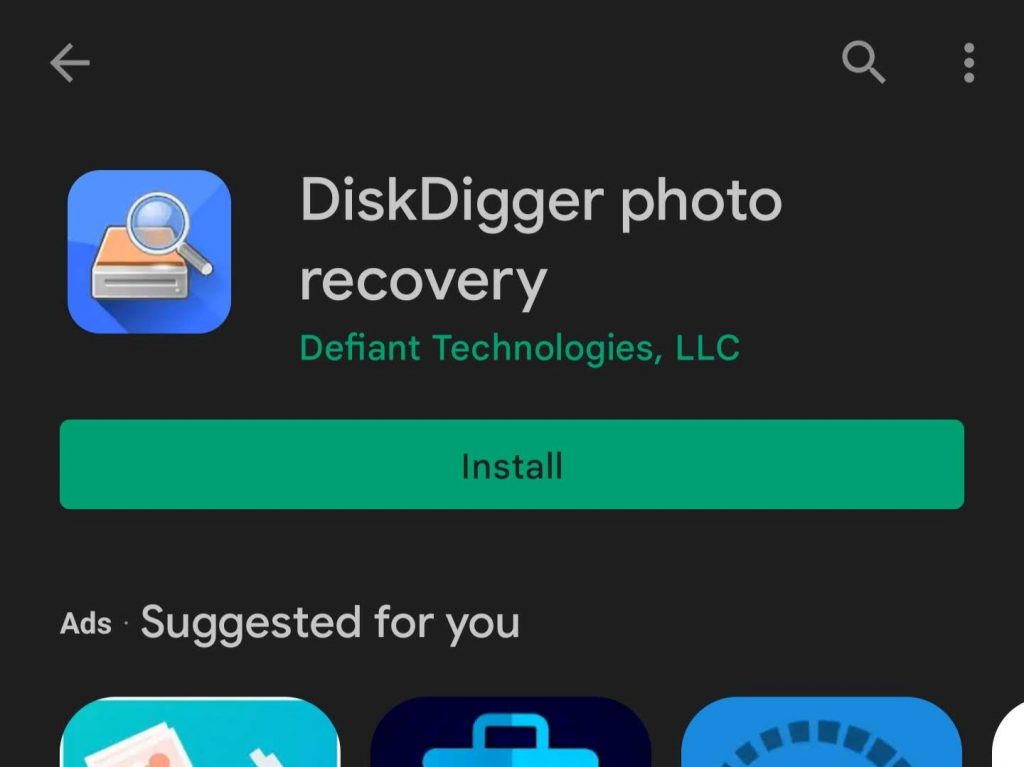
- اضغط على بدء الفحص الأساسي للصور. إذا طُلب منك، اسمح لـ DiskDigger بالوصول إلى صورك وملفات الوسائط والملفات على جهازك. سيبدأ التطبيق بالفحص البحث عن الصور والفيديوهات القابلة للاسترداد.
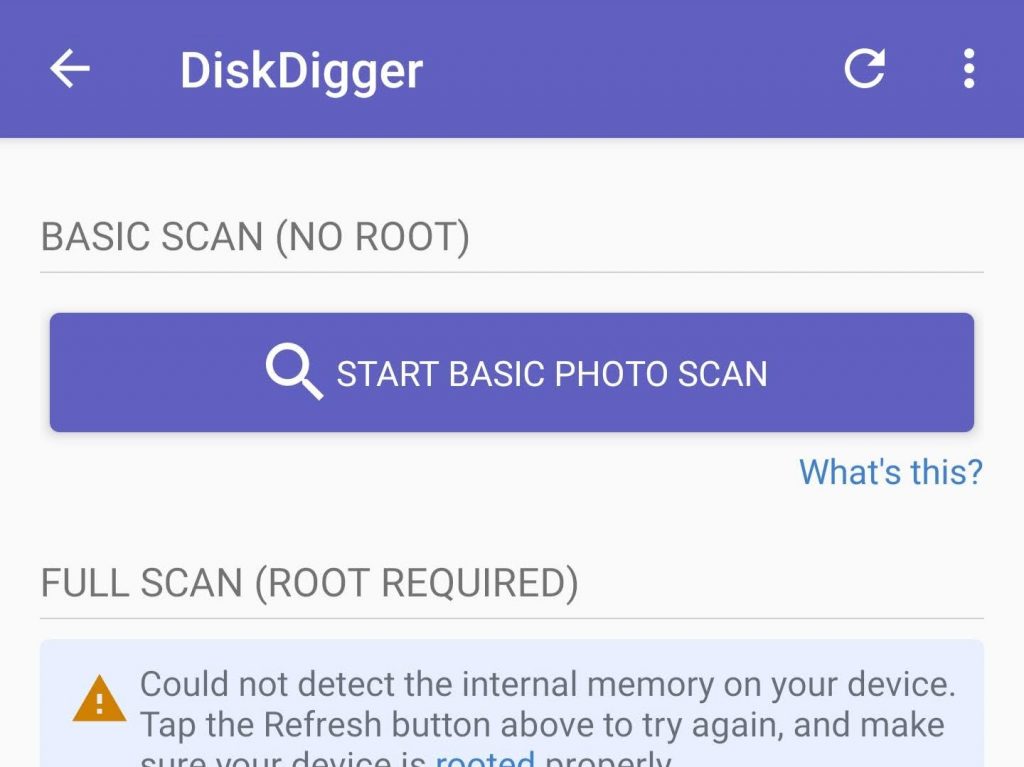
- اختر الصور أو الفيديوهات التي تريد استردادها بالنقر عليها. عندما تكون جاهزًا، انقر على زر استرداد.
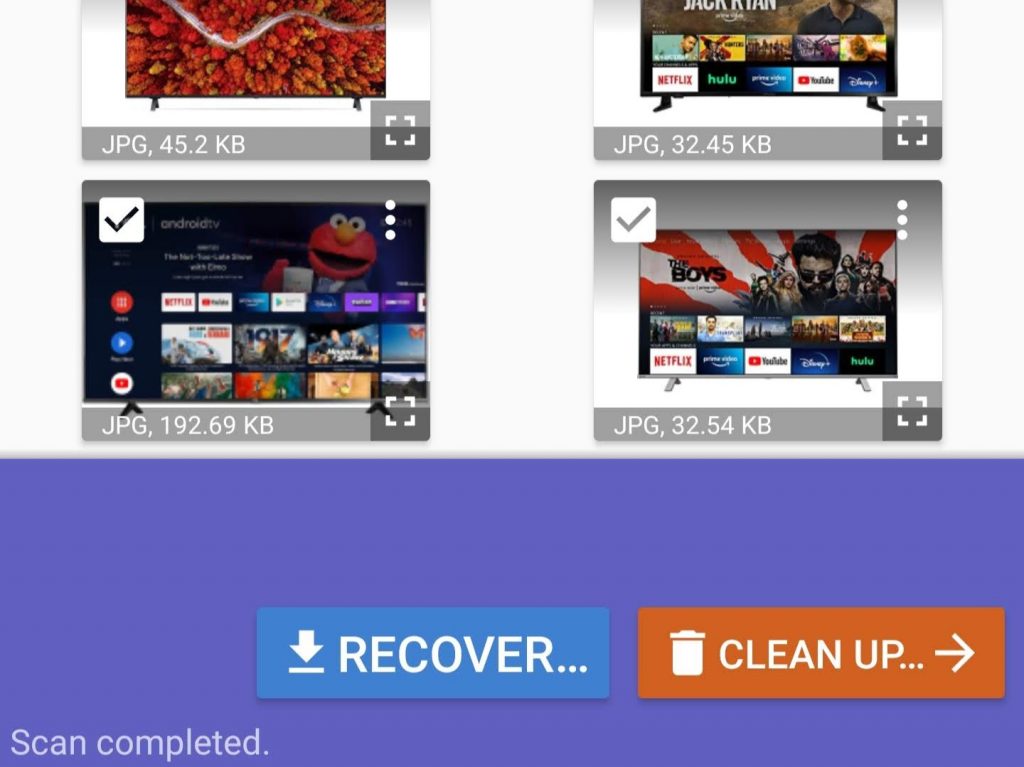
- حدد المكان الذي تريد استعادة الصور والفيديوهات إليه. الاستعادة إلى خدمة سحابية مثل Google Drive أو Dropbox هو الخيار الأفضل. وإلا، اختر موقعًا مخصصًا أو خادم FTP إذا كان لديك النسخة المحترفة.
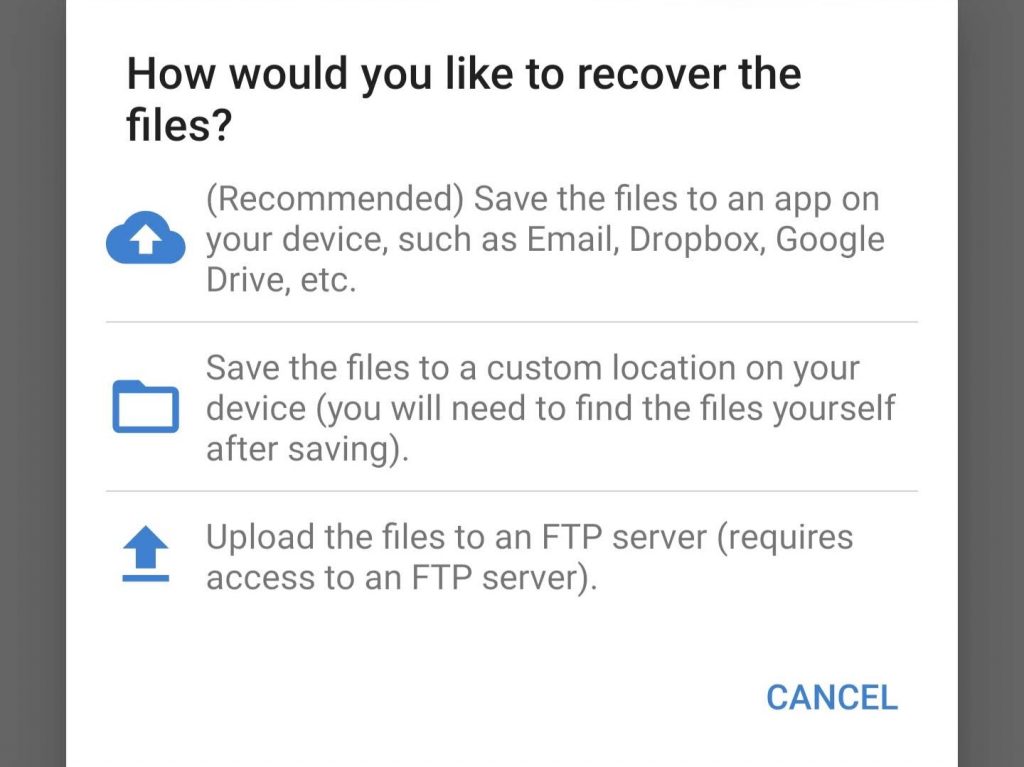
- انتقل إلى مجلد النتائج واضغط على موافق.
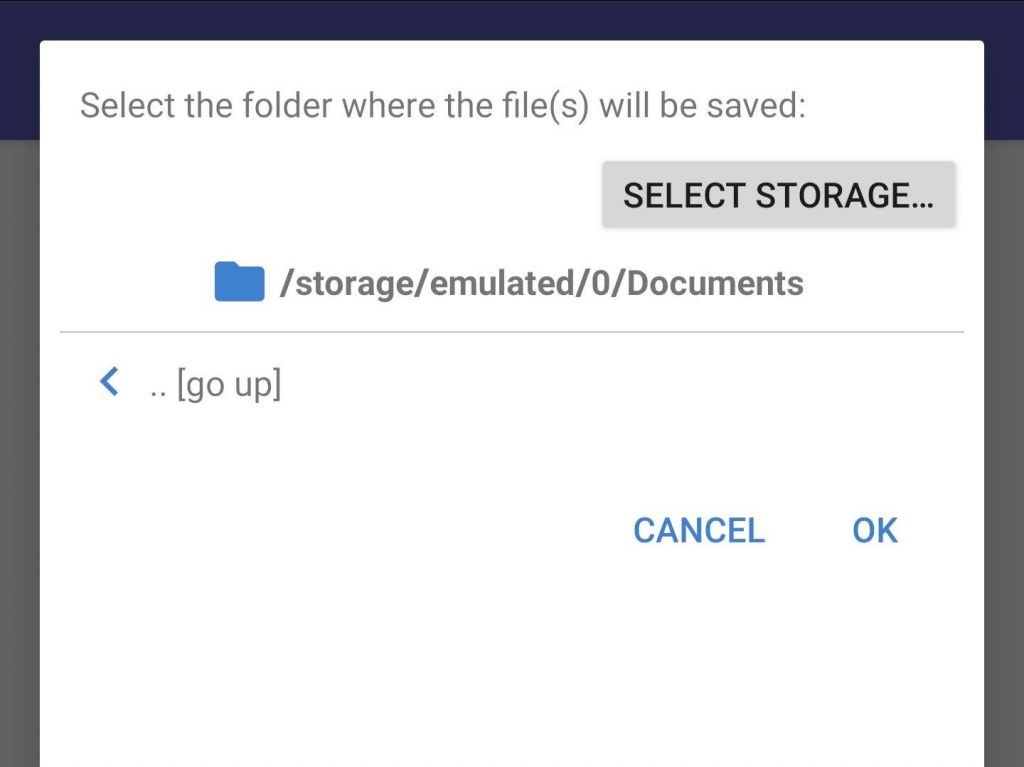
عند الضغط على موافق، سيبدأ DiskDigger في استرداد الملفات. يجب أن يكون هذا سريعًا نسبيًا، ولكن قد يستغرق بعض الوقت إذا كنت تستعيد الكثير من الملفات دفعة واحدة. بمجرد الانتهاء، يمكن العثور على ملفاتك في المجلد الذي حددته للاستعادة.
الحالات التي يتم فيها حذف الفيديوهات من بطاقة الذاكرة SD
يمكن حذف الفيديوهات من بطاقة SD في مواقف مختلفة، وليس دائمًا خطأك. إليك بعض الأمور التي قد تؤدي إلى حذف الفيديوهات من بطاقة SD:
| الوضع | الوصف |
| 🎟 تلف بطاقة SD | هناك نوعان من تلف بطاقة SD وهما: تلف نظام الملفات وتلف جسدي. تلف نظام الملفات هو الأسهل إصلاحًا. يمكنك ببساطة إصلاح نظام الملفات أو تهيئة بطاقة SD لإصلاح نظام الملفات. من ناحية أخرى، التلف الجسدي الناتج عن الضرر الجسدي غالبًا ما يكون لا رجعة فيه ويمكن أن يجعل بطاقة SD غير صالحة للاستعمال. |
| 🗃 التهيئة | إذا قمت بتهيئة بطاقة SD عن قصد أو بدون قصد، ستفقد جميع البيانات الموجودة في بطاقة SD. يمكنك استعادة البيانات المحذوفة بشرط أن البيانات لم تكن قد أعيدت كتابتها أو حذفت بشكل لا رجعة فيه من بطاقة SD. |
| 📤 نقل البيانات | قد تكون بعض التطبيقات في هاتفك قد نقلت البيانات إلى موقع آخر، أو ربما قمت بنقل بعض البيانات دون قصد. على الرغم من أنه قد يبدو أن البيانات قد حُذِفَت، عليك فقط تحديد موقع البيانات على بطاقة SD أو التخزين المحلي. |
| 💾 فشل استعادة من نسخة احتياطية | قد تفشل عملية الاستعادة من نسخة احتياطية في حالات مختلفة. على سبيل المثال، عندما يصبح موقع التخزين الذي حفظت فيه النسخة الاحتياطية تالفًا، لن تتمكن من استعادة الملفات. |
| 🖋 الكتابة فوق | عادة ما تحل ملفًا مكان الآخر عند نسخه إلى مكان آخر في الحالات التي يكون فيها اسم الملف هو نفسه اسم ملف موجود بالفعل في ذلك المجلد الوجهة. ينتج عن ذلك نفس الوضع كما لو أنك حذفت الملف السابق. |
الخلاصة
إذا فقدت أو قمت بحذف بعض الفيديوهات من بطاقة الذاكرة SD بطريق الخطأ، لا داعي للهلع. باستخدام الحلول المقدمة في هذه المقالة، يمكنك استعادة الفيديوهات المفقودة في أقرب وقت.
بعد استرجاع مقاطع الفيديو الخاصة بك بنجاح، خذ بعض الوقت لعمل نسخ احتياطية لها لتكون في مأمن من أي سيناريوهات محتملة لفقدان البيانات مستقبلاً. إن قضاء لحظات معدودة للقيام بذلك الآن قد يوفر عليك ساعات، وربما أيام، من الاسترجاع في المستقبل.
الأسئلة الشائعة:
- تخصيص أو تغيير حرف القرص - قد تواجه Windows مشكلة في قراءة بطاقة SD إذا لم يتم تخصيص حرف للقرص لها. قم بتخصيص حرف للقرص إذا كان غير موجود. كبديل لذلك، حاول تغيير حرف القرص الموجود.
- جرب قارئ بطاقات مختلف - قد تكون المشكلة في قارئ البطاقات نفسه. جرب استخدام قارئ بطاقات مختلف أو منفذ USB للتأكد من أن المشكلة ليست بعطل في الجهاز.
- تحديث أو إعادة تثبيت التعريفات - إذا كانت التعريفات قديمة، يمكن أن يؤدي ذلك إلى عدم قدرة النظام على قراءة بطاقة SD. والأمر سيان إذا كانت معطوبة. حاول تحديثها أو إعادة تثبيتها من خلال إدارة الأجهزة لحل هذه المشكلة.
- حمل وثبت برنامج Disk Drill على جهاز الكمبيوتر الخاص بك.
- قم بتوصيل بطاقة الـ SD وافحصها باستخدام Disk Drill.
- ابحث عن ملفات MP4 ذات الصلة واضغط على زر الاسترداد.
- اختر موقعًا لتخزين ملفات MP4.
 7 Data Recovery
7 Data Recovery 



